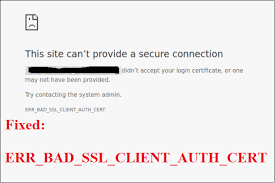De nombreux utilisateurs de Chrome rapportent que le navigateur Web n’accepte pas les certificats de sécurité de certains sites et qu’ils reçoivent l’erreur err_bad_ssl_client_auth_cert à la place. Ils ont signalé que le problème s’était produit avec de nombreux sites Web populaires tels que google.com, facebook.com, quara.com, etc.
Après enquête, il a été constaté que le message d’erreur err_bad_ssl_client_auth_cert Windows 10 peut être déclenché dans différents scénarios courants :
- Le filtrage du protocole SSL/TLS tiers peut être à l’origine du conflit – certains outils AV peuvent effectuer le filtrage du protocole SSL/TLS par défaut. Il peut entrer en conflit avec Google Chrome provoquant l’erreur err_bad_ssl_client_auth_cert,
- L’heure et la date sur le système ne sont pas synchronisées – si l’heure et la date du système local peuvent être décalées pendant quelques années, cela peut causer le problème en discussion. Vous verrez alors le message d’erreur sur différents navigateurs Web,
- Windows est obsolète – Le système de sécurité Windows obsolète peut être la cause du problème en question. Si tel est le cas, vous obtiendrez le correctif simplement en installant la mise à jour de sécurité en attente,
- Données de cache corrompues – si un site Web particulier présente ce problème, il est plus probable que votre navigateur contienne des données mises en cache à cause desquelles le site Web ne peut pas bien fonctionner et entraîne ledit message d’erreur à l’écran,
- Bogue Google Chrome – Google Chrome peut fonctionner avec plusieurs bogues. Mettez à jour votre navigateur avec la dernière version et voyez si cela fonctionne pour vous.
Correctifs possibles pour l’erreur err_bad_ssl_client_auth_cert Windows 10
Si vous avez du mal à résoudre le problème, nous avons préparé une liste de solutions qui vous aideront à résoudre facilement le problème. Pour maximiser l’efficacité, vous devez suivre les solutions dans l’ordre indiqué ci-dessous.
Solution 1 : Corrigez l’heure et la date
Si la raison de l’erreur err_bad_ssl_client_auth_cert est que l’heure et la date du système local ne sont pas synchronisées, la solution possible consiste à mettre à jour l’heure et la date sur votre système. Voici les étapes requises :
- Appuyez sur Win + R, tapez ms-settings: dateandtime et appuyez sur Entrée,
- Sous Date et heure, activez les options Définir l’heure automatiquement et Définir le fuseau horaire automatiquement,
- Accédez à l’heure Internet puis cliquez sur Modifier les paramètres,
- Activez les cases là-bas avec Synchroniser avec un serveur de temps Internet et cliquez sur le bouton Mettre à jour maintenant après cela.
Solution 2 : mettre à jour Windows
Comme mentionné, le problème peut survenir car vous exécutez Google Chrome sur un système obsolète. De nombreux utilisateurs obtiennent la résolution de l’erreur err_bad_ssl_client_auth_cert juste après la mise à niveau de leur système :
- Appuyez sur Win + R pour ouvrir la boîte de dialogue Exécuter,
- Tapez ms-settings:windowsupdate et appuyez sur Entrée pour ouvrir la fenêtre de mise à jour Windows,
- En dessous, cliquez sur Rechercher les mises à jour et suivez les instructions à l’écran pour installer la dernière mise à jour de sécurité.
Solution 3 : vérifiez si vous utilisez la dernière version de Chrome
Une version de Chrome obsolète peut entraîner le problème en cours de discussion. Vous devez vous assurer que vous exécutez la dernière version de Chrome sur votre système :
- Ouvrez Google Chrome,
- Cliquez sur les trois points horizontaux en haut à droite,
- Sélectionnez Aide à partir de là, puis accédez à la page À propos de Google Chrome,
- Chrome recherchera automatiquement la mise à jour. Suivez les instructions à l’écran pour installer les dernières versions si une nouvelle version est disponible.
Solution 4 : désactivez la fonction de filtrage du protocole SSL/TSL à partir des 3e outils AV
Un outil AV qui n’a pas de filtrage de protocole SSL/TSL peut provoquer des faux positifs sur Google Chrome. La liste de ces outils comprend Nod32, Avira et McAfee. Si c’est le cas pour lequel vous recevez err_bad_ssl_client_auth_cert windows 10, le problème sera résolu dès que vous désactivez le filtrage du protocole SSL/TSL à partir de vos paramètres AV. désinstallez complètement l’option de sécurité tierce si vous ne parvenez pas à trouver une option pour suspecter que votre outil AV est à l’origine du conflit.
Solution 5 : Effacer les données de navigation
Cette méthode est pour vous si vous ne recevez le numéro que sur un seul site Web. Le nettoyage des données de navigation Web résoudrait le problème pour vous dans ce cas. Gardez à l’esprit que vous perdrez tous les mots de passe, l’historique et les signets locaux enregistrés précédemment après le processus :
- Ouvrez Chrome, accédez à son menu et sélectionnez les paramètres,
- Faites défiler vers le bas pour trouver l’option Avancé et cliquez dessus,
- Maintenant, sous l’onglet Confidentialité et sécurité, recherchez Effacer les données de navigation, cliquez dessus,
- Accédez à l’onglet Avancé et sélectionnez la plage de temps et cochez chaque case à part les mots de passe et autres données de connexion et licences multimédias et appuyez sur Effacer si tout cela est fait.
Conclusion
C’est tout! Nous avons fourni toutes les solutions possibles pour vous aider à résoudre l’erreur err_bad_ssl_client_auth_cert. Si l’erreur persiste, nous vous recommandons d’exécuter une analyse complète du système à l’aide de PC Repair Tool. Voici le lien de téléchargement direct.
L’outil vérifiera le système pour tous les fichiers manquants et corrompus et trouvera automatiquement les remplacements requis et résoudra ainsi le problème pour vous s’il est dû à une corruption du système. Cela vous aidera également à augmenter les performances du système.